>>>Link TẢI XUỐNG TRỰC TIẾP
>>>LINK TẢI NHANH
Việc trao đổi dữ liệu giữa máy tính và thiết bị di động ngày càng trở nên quan trọng hơn. Tuy nhiên, nếu bạn kết nối bằng cáp MicroUSB thông thường, có một nhược điểm nhỏ là phụ thuộc vào cáp. Đó là lý do tại sao, DienmayXANH.com Giới thiệu cho bạn một ứng dụng cho phép bạn trao đổi dữ liệu qua kết nối không dây giữa máy tính và thiết bị Android của bạn AirDroid.
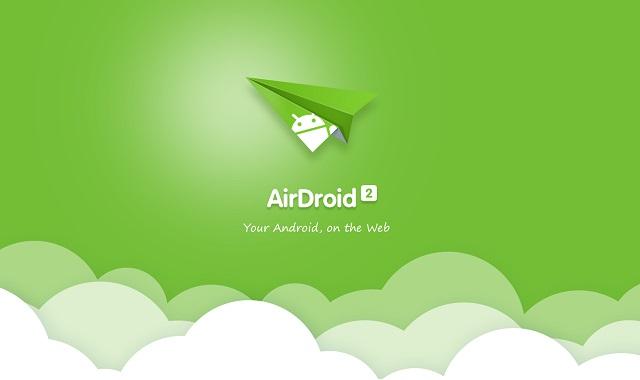
AirDroid là phần mềm cho phép trao đổi dữ liệu giữa thiết bị Android và máy tính
Trước hết, bạn cần tạo một tài khoản để thiết lập kết nối giữa máy tính của bạn và thiết bị Android. Bạn truy cập vào trang web: http://web.airdroid.com rồi bấm vào Tạo một tài khoản.
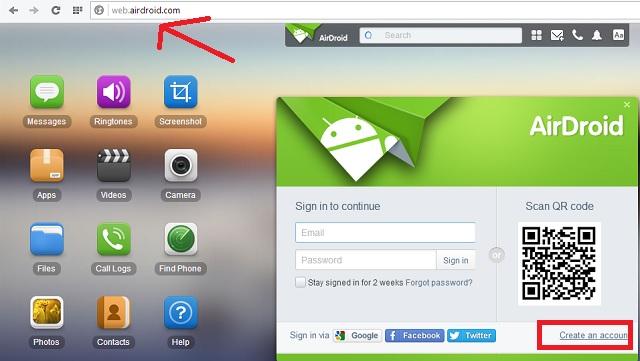
Tạo tài khoản để thiết lập kết nối giữa thiết bị Android và máy tính
Tiếp theo, nhập địa chỉ email, mật khẩu và biệt hiệu của bạn và nhấp vào Đăng ký. Vậy là bạn đã tạo thành công tài khoản của mình.
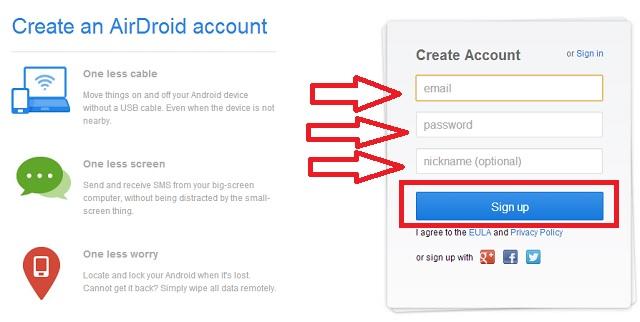
Nhập địa chỉ email, mật khẩu và biệt hiệu của bạn để đăng ký tài khoản AirDroid
Sau khi đăng ký thành công, quay trở lại http://web.airdroid.com để đăng nhập vào địa chỉ email và mật khẩu vừa đăng ký. Lưu ý rằng bạn cũng phải đăng nhập vào tài khoản này trên thiết bị di động của mình để máy tính và thiết bị Android của bạn kết nối. Để cài đặt ứng dụng AirDroid trên điện thoại của bạn, hãy truy cập CHPlay và nhập trường. Tìm từ khóa “Airdroid” và cài đặt bình thường.
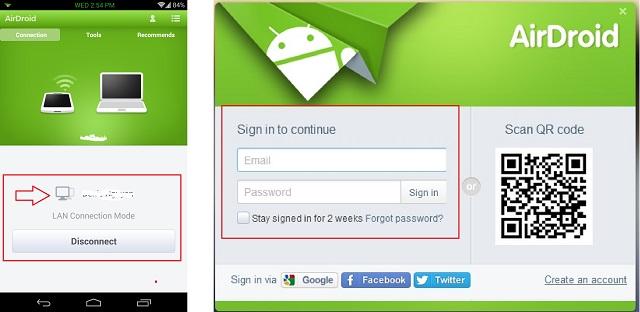
Bạn cần đăng nhập trên thiết bị di động (trái) và máy tính (phải).
Sau khi bạn đã đăng nhập thành công trên cả hai thiết bị, thông tin về thiết bị di động sẽ xuất hiện trên giao diện người dùng của trang web.
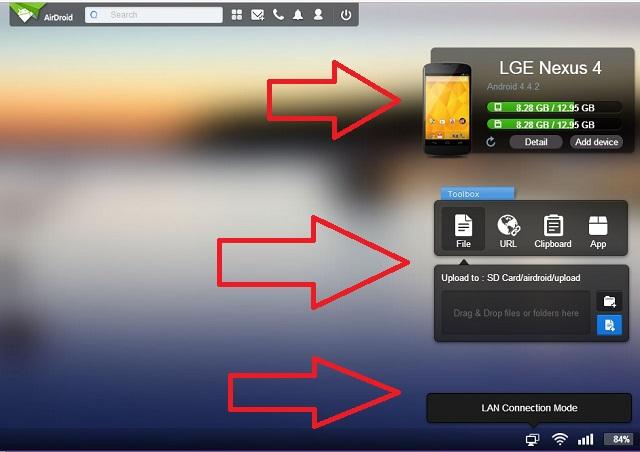
Bạn sẽ thấy thông tin về các thiết bị di động được kết nối với máy tính
Đầu tiên. Chia sẻ dữ liệu từ PC sang thiết bị di động Android
Nhấp để chuyển dữ liệu từ máy tính sang thiết bị Android của bạn Thẻ SD / Android / tải lên trong thanh công cụ Hop phân Cu trên giao diện trình duyệt máy tính để truy cập bộ nhớ của thiết bị Android.
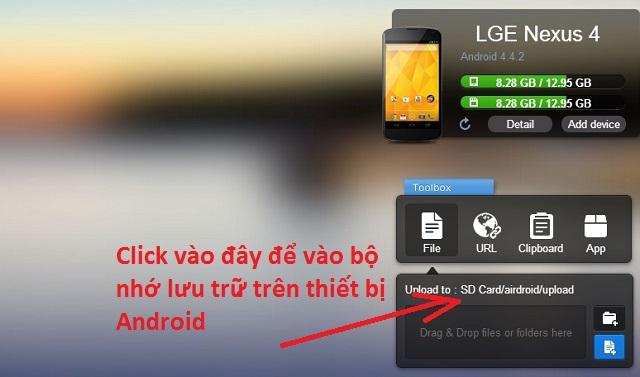
Nhấp vào Thẻ SD / Android / Tải lên để truy cập bộ nhớ trên thiết bị Android của bạn
Khi đó giao diện của bộ nhớ trong của thiết bị Android hiện ra. Bạn bấm vào Tải lên và chọn các tệp trên máy tính của bạn để được chia sẻ trên bộ nhớ thiết bị di động của bạn.
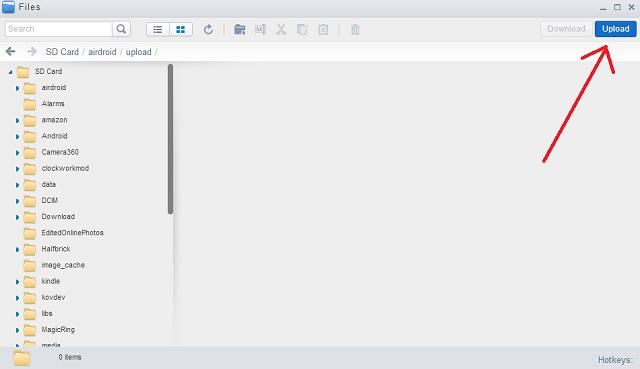
Nhấp vào Tải lên để chọn tệp trên máy tính của bạn
Tiếp theo bạn phải nhấp vào chọn tệp và chọn đường dẫn đến tệp bạn muốn chia sẻ trên máy tính của mình hoặc kéo và thả tệp trực tiếp từ máy tính của bạn vào giao diện web AirDroid.
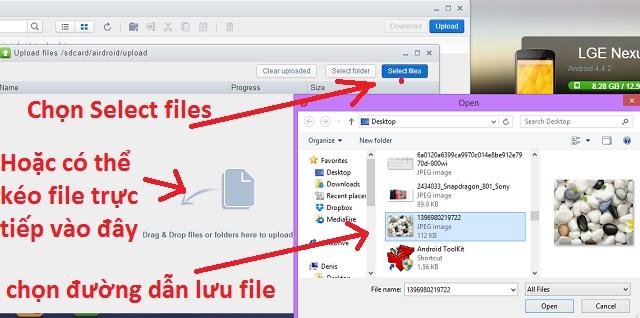
Chọn tệp trên máy tính bạn muốn chia sẻ hoặc kéo và thả tệp trực tiếp lên đó
Quá trình tải lên hoàn tất. Bạn sẽ thấy tệp bạn vừa chia sẻ trong bộ nhớ thiết bị Android của mình.
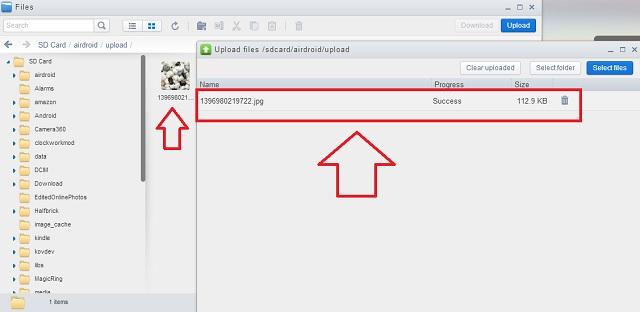
Bạn sẽ thấy tệp vừa được chia sẻ thành công trên thiết bị Android của mình
Ngoài ra, bạn cũng có thể chia sẻ nhiều tập tin cùng lúc. Tuy nhiên, nếu những dung lượng này lớn, bạn cần đảm bảo kết nối internet tốt.
2. Chuyển dữ liệu từ thiết bị Android sang máy tính
Chia sẻ dữ liệu từ Android sang máy tính rất dễ dàng. Trong giao diện quản lý bộ nhớ của thiết bị Android, chọn tệp bạn muốn chia sẻ, sau đó nhấp vào Tải xuống tải về máy tính của bạn.
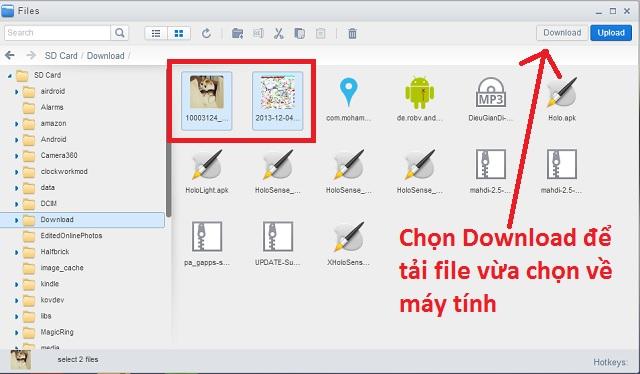
Chọn tệp bạn muốn chuyển sang máy tính của mình và nhấp vào Tải xuống để tải xuống
Khi bạn chuyển tệp, ứng dụng sẽ chuyển đổi tệp chính xác. Nếu bạn tải xuống nhiều tệp, ứng dụng sẽ tự động đóng gói lại các tệp thành tệp rar. Tất cả những gì bạn phải làm là tải xuống và giải nén chúng.
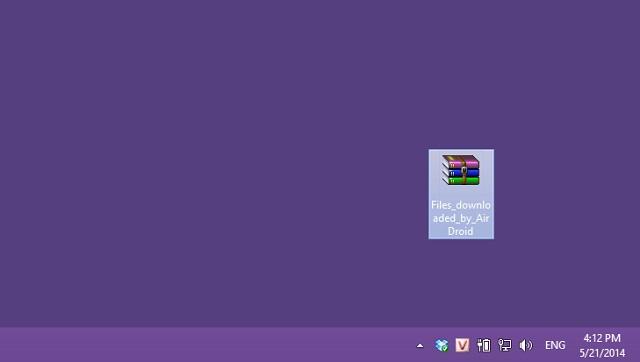
Các tệp đã tải xuống được đóng gói lại nếu bạn chuyển nhiều tệp
Sau khi giải nén, bạn sẽ nhận được các tệp bạn muốn từ thiết bị Android của mình.
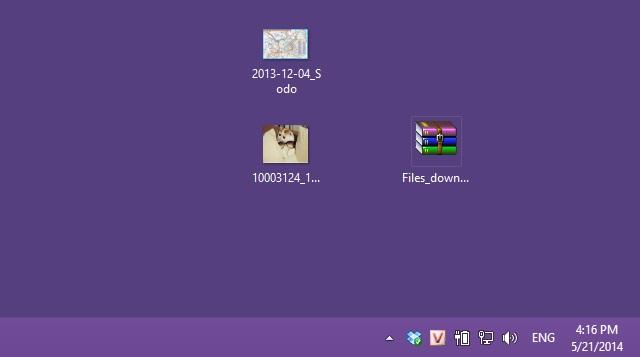
Sau khi giải nén, bạn sẽ nhận được tệp từ thiết bị Android của mình
DienmayXANH.com
Tôi là licadho.org-chuyên gia trong lĩnh vực công nghệ máy tính. Các bài viết được tổng hợp và đánh giá bởi các chuyên gia nhiều năm kinh nghiệm, tuy nhiên chúng chỉ có giá trị tham khảo. Chúc Các Bạn Thành Công!
Bạn có thể tham khảo tải game siêu tốc tại :
- https://vzone.vn
- https://mobilenet.vn
- https://wikidown.vn/
- https://dbo.vn
- https://pcguide.vn















